如何管理常用的 Command Line 指令?
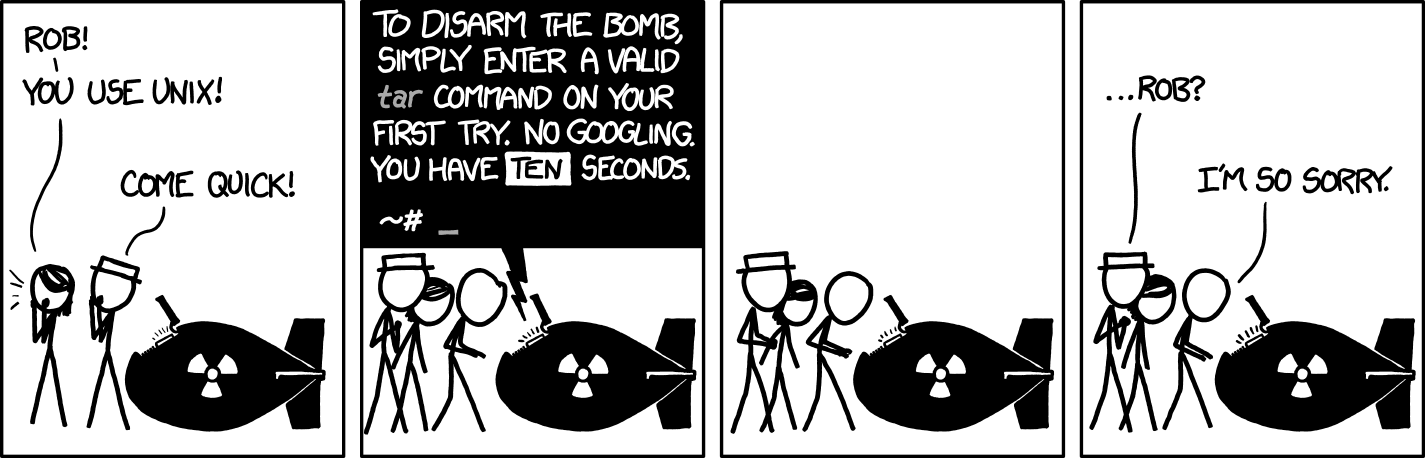
有些指令很常用,但使用頻率不見得高到能讓人既起來。那麼,除了使用記事本以外,還有什麼方法能有效管理這些指令呢?
本文總結一些管理指令的經驗和訣竅,並且介紹好用的開源工具供參考。
怎麼管理常用但不見得能記起來的指令?
在初學程式的時候,我除了用 word,還會用紙本筆記紀錄程式碼和常用指令。這些紀錄就擺在我的電腦桌面和電腦桌面上,以便不時參閱。雖然有時會忘記指令放在電腦還是筆記本上,可是當時的內容不多,所以也沒特別感到困擾。大學畢業後,因為微軟的校園授權過期,我索性把所有筆記都搬遷到 Goolge Doc。由於 Google Doc 能是雲端應用程式,所以可以讓文件跨裝置讀取與保管,讓我能統一管理寫作、報告還是程式碼指令等多媒體文件。
除了文書編輯軟體,我也曾跟上筆記軟體的風潮,試著用 Evernote 和 Notion 等工具。這些軟體把筆記篇幅劃分為更小的單位,加入標籤、資料夾或是資料庫系統,提升了管理筆記的彈性;而它們通常也支持多媒體輸入,也內建全域搜尋系統,改善了許多維護與使用筆記的體驗。
筆記軟體、文書編輯軟體或紙本筆記本在紀錄筆記上各有千秋,不過據我的使用經驗,它們在管理指令上有共通的問題:查閱指令離使用指令的距離太遠了。讓我們以按鍵數量來衡量查閱與使用的距離,假設要解壓縮一份 tar.gz 檔,前述幾種方法要按上幾次鍵?打開瀏覽器/軟體/文件、啟動搜尋、鍵入關鍵字、複製指令、打開終端機、貼上指令,扣除搜索的成本,最少也要六次以上。
這聽起來很像個人 kimochi 的問題,不過如果你的職業正好是個厭世的軟體工程師,那麼想點辦法稍稍拯救一下上班的心情也是個好主意吧?屏除開發或維護的流暢性,若能確保筆記與應用場合貼近,也有助於即時更新筆記的內容。
綜合以上提及的因素,指令的良好管理方式至少具有統一管理、跨平臺存儲、貼近使用場合等特性,才能提升用戶維護與使用的流暢性。以 Command Line 指令為例,筆記最直觀的存放位置是伺服器或電腦本身,讓他們能透過 Github 備份與版本控管。由於幾乎沒有多媒體需求,使用 markdown 語法紀錄的純文本能兼具可讀性與標籤的功能性,還可在各平台讀取。此外,command line 的搜尋系統普遍比文書與筆記軟體強大,也降低了分類、標籤和重新排序的成本。
最後,還需要一些程式來銜接筆記與應用的落差,例如將搜尋到的指令直接貼到 command line,就不需要重複複製貼上。
有哪些好用的工具?
只要在 Github 主題搜尋 snippet 或 oneliner 便能找到許多指令管理工具可以參考。以下幾款都支援指令速查與調用,而 navi 和 pet 甚至能引導用戶交互式輸入指令所需的參數。以刪除特定的 Docker image 為例,navi 可以做到用快捷鍵搜尋刪除 image 的指令,再用快捷鍵搜尋 image 的名稱,自動回填到刪除指令的參數位置。
這些工具都允許用戶依照其規範的格式增補指令,有些還內建的指令庫,彙整了像是 tldr 這樣被開源社群維護的簡明指令手冊。
- zsh-fzf-snippet:基於 fzf 且適用於 zsh 的輕量級指令管理工具,支援指令速查與執行。核心功能只含一支腳本以及紀錄指令的設置檔。
- easy-oneliner:同樣基於 fzf 且適用於 zsh 的輕量級指令管理工具,只是指令的記錄格式與
zsh-fzf-snippet不同。 - navi:基於 Python 語言的指令管理工具,彙整了 Github 著名的指令庫,除了指令速查與執行的功能外,也會交互式引導用戶輸入指令的參數。
- pet:基於 Go 語言的指令管理工具,定位與
navi類似,同樣具有指令速查與交互式參數輸入功能。 - cheat.sh:彙整了 Github 著名的指令庫,只支援指令速查。有線上版本,所以不需要安裝也能使用。
如何自己寫一套指令管理工具?
由於這些工具的原理單純,所以如果對它們的使用方式與格式規範不滿意,DIY 一套適合自己業務需求的輕量級工具也是可行。觀察前述幾項工具之後,我們可歸納出實踐指令速查功能需要的部件,
- 儲存格式:儲存指令的格式和語法,理想上要能滿足用戶瀏覽與程式編譯的需求。
- 搜尋介面:搜尋指令與自動補全的介面,包含搜尋、瀏覽與預覽功能。
- 指令輸出:選中指令後的反應,例如執行、印出或是啟動其他程式等。
以我模仿 zsh-fzf-snippet 的 fzf-oneliner-manager 為例。我採用習慣的 markdown 來記錄指令,標題 (#)紀錄摘要,程式碼區塊(``)紀錄指令,無標記段落則作為補充說明。
1 | # Print line number X of a file |
我採用模糊搜索工具 fzf 來製作搜尋指令的介面。fzf 能依照部分匹配來搜索文字,所以能免除用正則表達式搜尋字串的負擔。除此之外,也提供了一套方便的介面供用戶搜尋和瀏覽文字檔。
當使用快捷鍵觸發指令速查時,fzf-oneliner-manager 會將指令文件整理成 TSV 檔,其中每一列都包含一條指令的標題、指令內容與補充說明,然後分別陳列標題與補充說明給用戶,讓他們能透過關鍵字或是方向鍵瀏覽要調用的指令。
一旦指令被選中,指令內容會被截取出來,黏貼到用戶的 command Line 上,只要再按下確認,即可觸發這條指令。這項功能有賴 bash 的 bind -x 指令與 READLINE_LINE/READLINE_POINT 變項。
bind -x 能重新映射按鍵以觸發指定的腳本或副程式,此處我把 Ctrl + A 設定成啟動指令速查的快捷鍵。READLINE_LINE 是啟動 bind -x 時,command Line 的內容;而 READLINE_POINT 則是游標所處的位置。換句話說,只要將選中的指令取代既有的 READLINE_LINE,並且把游標挪到指令字串的末端,便能在完成速查後將指令貼到 Command line 上。
1 | READLINE_LINE="${selected}" # 用選中的指令替換 command line 既有的內容 |
因此,有了這樣的工具,管理指令的日子看起來就像這樣:
- 「那個解壓縮的指令好像叫 tar 蝦米碗糕的?」,啟動速查。
- 找到指令,按下確認執行並解決問題。
- 沒找到指令,上網 Google 或是求救 chatgpt。
- 把查到的指令補充到指令文件內以便往後搜索。
- 無聊時可以打開指令文件緬懷自己的青春,「啊啦啊啦,我小時候可是用 word 紀錄管理 server 的程式碼呢!」。
結論:即使有 AI,
不過現在 chatgpt 或 bing AI 那麼方便,指令速查工具還有用嗎?
我覺得兩者的定位不大一樣。雖然當今生成式 AI 的功能已相當全面,卻仍無法免除溝通的成本。對於陌生議題,獨自構思方法可能比實際解決問題費時,所以上網搜尋、求助他人或是詢問 AI 等借重既有經驗的方法都能縮短整體工時。
然而,隨著用戶熟悉方法,溝通成本便成為額外的負擔。呼應文首那幅四格漫畫,為了解壓縮一份 tar.gz 檔,你要先打關鍵字、按下搜索、點選網頁、複製/貼上、執行,若你用 chatgpt,還得等他做些寒暄和反應的時間。在這種情況下,速查工具能做為很好的捷徑,方便用戶迅速取得常用指令,保持工作的流暢性。
這也是為什麼我覺得用戶要自己維護指令集,因為這樣內容才會符合每個人各自的頻率、需求和合適的搜索關鍵字。當然,等到哪天勞工不用為系統管理或是NGS分析,AI 能自動自發把事情做完的未來時,那又另當別論。